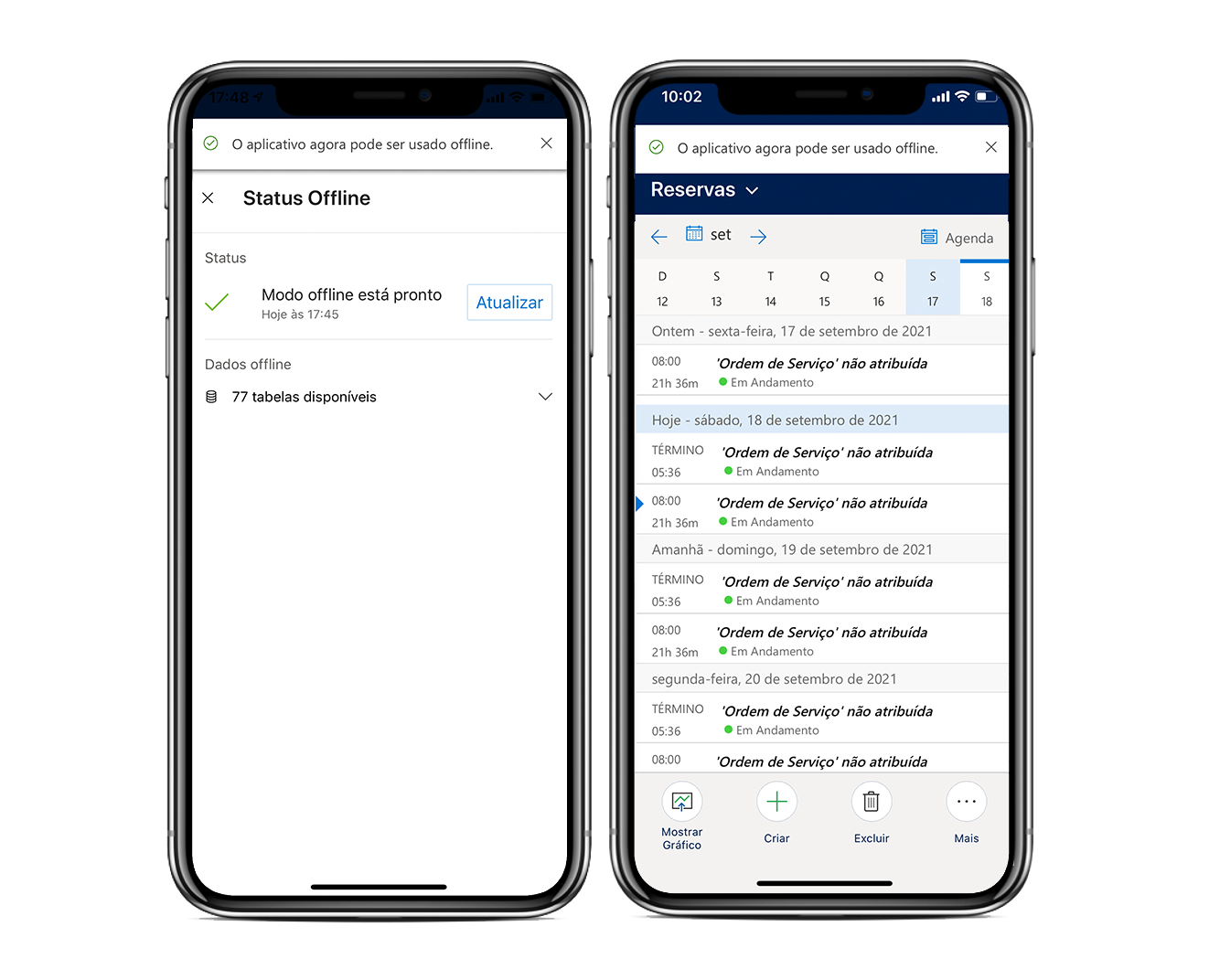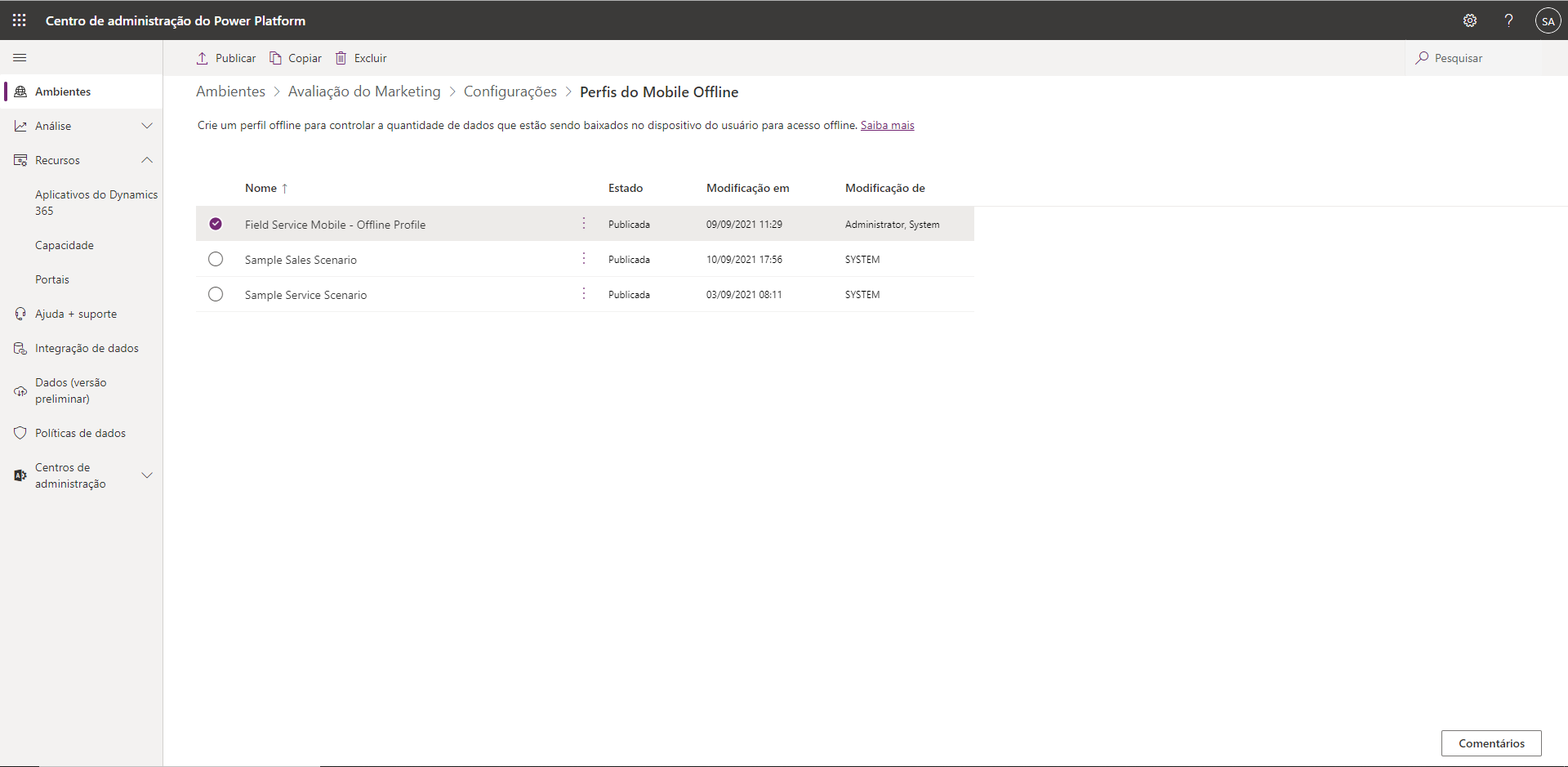Configuração offline
Embora as pessoas hoje estejam mais conectadas do que nunca, os agentes de campo ainda podem ficar sem acesso ou com acesso limitado à Internet, como em áreas remotas ou quando trabalham em locais como porões. Embora esses agentes não tenham acesso à Internet, eles ainda precisam ter acesso aos detalhes da ordem de serviço e da reserva relevantes. Os recursos offline do aplicativo do Dynamics 365 Field Service Mobile permitem que os agentes continuem tendo acesso às informações necessárias enquanto não estão conectados. Quando os agentes estiverem trabalhando offline, itens como ordens de serviço, notas, tarefas de serviço e imagens estarão disponíveis para eles. Após a restauração da conectividade, os dados são automaticamente sincronizados com o servidor.
Conforme sua organização se prepara para implantar o aplicativo móvel, você deve considerar quais informações estarão disponíveis para trabalhadores enquanto estiverem offline. Por exemplo, um trabalhador júnior pode precisar apenas de suas ordens de serviço e reservas. Um gerente de serviço de campo pode precisar de acesso a um escopo mais amplo de ordens de serviço que podem não ser atribuídas ao operador atual do aplicativo móvel.
Com base no perfil offline definido para um trabalhador da linha de frente, o aplicativo baixa dados do dispositivo para um banco de dados local em intervalos predefinidos ou sob demanda. Quando um aplicativo entra no modo offline, todos os dados são lidos diretamente a partir do banco de dados no dispositivo local. Nenhum dado é lido no servidor. Essa abordagem garante que o aplicativo tenha desempenho consistente, com ou sem conectividade com a Internet.
Para usar o aplicativo do Field Service Mobile, configure os recursos offline seguindo estas etapas:
Configure um perfil offline (existe um por padrão).
Adicione usuários ao perfil offline.
Publique o perfil offline.
Adicione o perfil offline ao aplicativo orientado a modelos do Field Service Mobile.
Para obter mais informações, consulte o artigo Configurar recursos offline no aplicativo móvel Field Service (Dynamics 365), que inclui um vídeo.
Configurar um perfil offline
Um perfil offline chamado Field Service Mobile — Perfil Offline está disponível por padrão e pode ser atribuído aos usuários para auxiliar a entrar em operação rapidamente. Ele inclui as configurações padrão recomendadas para tabelas do Field Service. Você pode criar mais perfis offline conforme necessário. Os perfis offline precisam ser criados e editados no Centro de administração do Microsoft Power Platform.
No centro de administração, você precisa identificar e selecionar o ambiente para o qual deseja definir o perfil. Esse é o ambiente em que você implantou o Dynamics 365 Field Service. Selecione Configurações no canto superior direito da tela. Os perfis offline estão disponíveis em Usuários + permissões > Configuração móvel.
Três itens que definem quais dados são colocados offline em um perfil são:
Tabelas: especifique as tabelas que estão disponíveis offline e com que frequência os dados são sincronizados.
Filtros: especifique quais dados de cada tabela serão colocados offline. Por exemplo, por padrão, você define um filtro para obter apenas a entidade de reservas em um intervalo de sete dias antes ou depois da data atual.
Relacionamentos: especificam que um relacionamento existe entre duas tabelas.
A associação de itens poupa tempo, pois você não precisa definir filtros para cada entidade. Você pode associar entidades relacionadas que seguem filtros definidos na entidade relacionada.
Para obter mais informações, consulte Configurar recursos offline no aplicativo móvel Field Service (Dynamics 365).
Começar a modificar um perfil offline
Recomendamos que você use o Field Service Mobile — Perfil Offline Padrão como ponto de partida. Essa abordagem ajuda a facilitar sua operação, e você pode atualizá-la conforme necessário com base nas necessidades de sua empresa. A frase "atualizar conforme necessário" normalmente se refere a modificar o filtro, os relacionamentos e o intervalo de sincronização relacionados a uma tabela. É altamente recomendável manter as tabelas padrão no local, que são intencionalmente selecionadas para representar os itens principais usados no Field Service.
Você pode determinar quais dados devem ser disponibilizados offline selecionando Gerenciar na seção Dados disponíveis offline e, então, editando a tabela com a qual deseja trabalhar. Cada tabela provavelmente tem filtros predefinidos associados a ela. Para começar a personalizar quais informações são colocadas offline, você pode escolher o filtro de download de dados.
Quatro opções de seleção (para obter informações offline) são:
Linha da organização – permite que você especifique quais dados associados ao usuário devem ser baixados. Três opções estão disponíveis (você pode selecionar mais de uma):
Linhas do usuário – faz o download de registros da tabela que são de propriedade ou foram atribuídos ao usuário.
Linhas de equipe – faz o download de registros de tabela que são de propriedade ou atribuídos a uma equipe da qual o usuário é membro.
Linhas de unidade de negócios – faz o download de registros de tabela que são de propriedade ou atribuídos a usuários que pertencem à mesma unidade de negócios que o usuário.
Todas as linhas – faz o download de todas as linhas dessa tabela.
Somente linhas relacionadas: faz o download dos dados armazenados em tabelas relacionadas, com base nos relacionamentos definidos. Se nenhum relacionamento for definido para essa tabela, nenhum dado será baixado.
Personalizado: permite definir um filtro personalizado para controlar quais dados são baixados.
Por exemplo, a tabela Reserva de recursos reserváveis (em outras palavras, a reserva) tem um filtro de download de dados definido como Personalizado. O filtro personalizado está definido para baixar reservas de recursos que começam ou terminam nos próximos sete dias ou hoje. Essa configuração garante que as reservas sejam atuais e mais relevantes para o trabalhador no momento.
Importante
Embora definir todas as linhas como o filtro seja uma opção, você deve tentar evitar usá-la, a menos que seja necessário. Como ele puxa todos os dados de uma tabela, isso pode resultar em uma quantidade significativa de dados sendo baixados, o que pode ter um grande impacto nos tempos de sincronização.
Observação
O perfil offline padrão é atualizado periodicamente como parte das atualizações do Field Service. Se você editou o filtro de sincronização offline de uma entidade, o filtro de sincronização da entidade não recebe atualizações. Outros filtros de sincronização de entidade que não foram editados recebem atualizações em um estado não publicado. Os administradores podem revisar as atualizações e decidir se desejam fazer a atualização ou continuar com os filtros de sincronização anteriores. Esse fator se aplica apenas a filtros de sincronização e relacionamentos que recebem atualizações enquanto mantêm suas alterações específicas.
Para obter mais informações, consulte Configurar recursos offline no aplicativo móvel Field Service (Dynamics 365).
Intervalos de sincronização
Depois de identificar os dados que deseja colocar offline, você precisa definir com que frequência os dados do registro devem ser sincronizados automaticamente com os dispositivos dos usuários. Você pode definir intervalos de sincronização de cinco minutos até um dia. Ao definir intervalos de sincronização, considere os dados com os quais você está trabalhando. Por exemplo, você pode desejar que os registros que se alteram com frequência, como reservas, tenham um intervalo de sincronização de duração curta. Essa abordagem garante que, caso perca a conectividade, você tenha os dados de reserva mais atualizados possíveis. Registros que mudam raramente, como produtos ou contas, não precisam ser sincronizados com tanta frequência.
O padrão Field Service Mobile – Perfil Offline tem intervalos de sincronização predeterminados para cada tipo de registro, que são selecionados com base em padrões de uso típicos desses tipos de registros. Recomendamos que você examine os itens predefinidos antes de fazer modificações. Dependendo de quais dados estão sendo sincronizados e dos volumes de dados, o desempenho do aplicativo móvel poderá ser afetado enquanto os itens estiverem sendo sincronizados.
Para obter mais informações, consulte Intervalos de sincronização.
Adicionar usuários e equipes ao perfil offline
Para cada perfil offline criado, você precisa definir a quais usuários ou equipes o perfil deve ser aplicado. Você pode adicionar usuários ou equipes ao perfil offline usando o painel Pessoas com acesso offline, localizado à direita da tela perfil. Os usuários podem ser adicionados individualmente ou como parte de uma equipe. Se a sua organização tiver muitos usuários que precisam de acesso offline, você deverá considerar o uso de equipes para facilitar a manutenção do acesso do usuário. Depois que uma equipe for adicionada a um perfil, todos os membros da equipe serão adicionados ao perfil. Os usuários nessa equipe são exibidos sob a equipe. À medida que usuários são adicionados e removidos da equipe, essas alterações também são refletidas no perfil offline. Quando usuários individuais são adicionados, eles são exibidos diretamente no perfil offline.
Um usuário ou uma equipe só pode ser adicionada a um perfil offline por vez. Se um usuário ou equipe for adicionado a outro perfil offline, será exibido um aviso informando que o usuário já faz parte de um perfil offline diferente. Se você continuar com a alteração, o usuário ou equipe será movido para o novo perfil.
Para obter mais informações, consulte Configurar dados offline.
Adicionar o perfil offline ao aplicativo
Após definir seus perfis offline e saber a quais usuários ou equipes eles se aplicam, será necessário associar o perfil offline ao aplicativo Field Service Mobile. Para acessar o aplicativo, vá para https://yourenvironment.crm.dynamics.com/apps e, depois, para o recurso Designer de aplicativo para Field Service Mobile.
No Designer de Aplicativo, selecione o botão Configurações. Na guia Geral, selecione Pode ser usado offline e defina o perfil offline móvel que você deseja usar.
Para obter mais informações, consulte Configurar recursos offline no aplicativo móvel Field Service (Dynamics 365).
Outros detalhes
Conflitos de sincronização podem ocorrer se há uma incompatibilidade entre os dados do dispositivo e os dados do servidor. Por exemplo, quando um trabalhador da linha de frente edita uma ordem de serviço no aplicativo móvel e um expedidor de back-office edita a mesma ordem de serviço em seu computador, nenhuma dessas modificações é sincronizada entre eles ainda.
Erros de conflito podem ser resolvidos com base nas configurações definidas pelo administrador. Um conflito é gerado no nível da entidade e não para cada campo.
Para mais informações, consulte Conflitos de sincronização.
Para obter mais informações, consulte o artigo de considerações sobre a configuração.